
Cómo girar o cambiar el tamaño de una gráfica
Existen diferentes técnicas para girar gráficas bidimensionales. En cambio, no es
posible hacer girar ni invertir las gráficas en tres dimensiones. Si una gráfica 3D está
agrupada con gráficas 2D, podrá girar el grupo, pero en realidad sólo lo harán las
gráficas 2D.
Estos son algunos modos de girar o cambiar el tamaño de una gráfica:
Para cambiar el tamaño de una gráfica, selecciónela entera y realice una de las
m
siguientes operaciones:
Arrastre un tirador de selección activo. Los tiradores de selección activos se
Â
distinguen porque tienen un contorno negro.
Los tiradores de selección de la parte superior de las gráficas integradas están
inactivos. Para cambiar el tamaño de una gráfica integrada, arrastre los tiradores
activos de la parte inferior derecha.
Para mantener las proporciones de la gráfica, mantenga pulsada la tecla Mayúsculas
Â
mientras la arrastra para redimensionarla.
Para cambiar el tamaño de la gráfica en una dirección, arrastre el tirador situado en
Â
un lateral en lugar de los situados en las esquinas.
Para cambiar el tamaño especificando las dimensiones exactas, haga clic en
Â
Inspector en la barra de herramientas y después haga clic en el botón Dimensiones.
Puede especificar una nueva anchura, altura y ángulo de rotación, además de
modificar la distancia de la gráfica con respecto a los márgenes.
Para girar gráficos en 2D, seleccione toda la gráfica y realice una de las siguientes
m
operaciones:
Seleccione la gráfica, mantenga pulsada la tecla Comando y mueva el puntero hacia
Â
un tirador de selección activo hasta que se convierta en una flecha curva de dos
cabezas y, a continuación, arrastre un tirador de selección.
Para girar una gráfica en incrementos de 45 grados, mantenga pulsadas las teclas
Â
Mayúsculas y Comando al arrastrar uno de los tiradores de selección.
Haga clic en el botón Inspector de la barra de herramientas y en el botón
Â
Dimensiones y, a continuación, arrastre la rueda Girar o utilice los controles de
ángulo para ajustar el ángulo de la gráfica.
254
Capítulo 10
Cómo crear gráficas a partir de datos
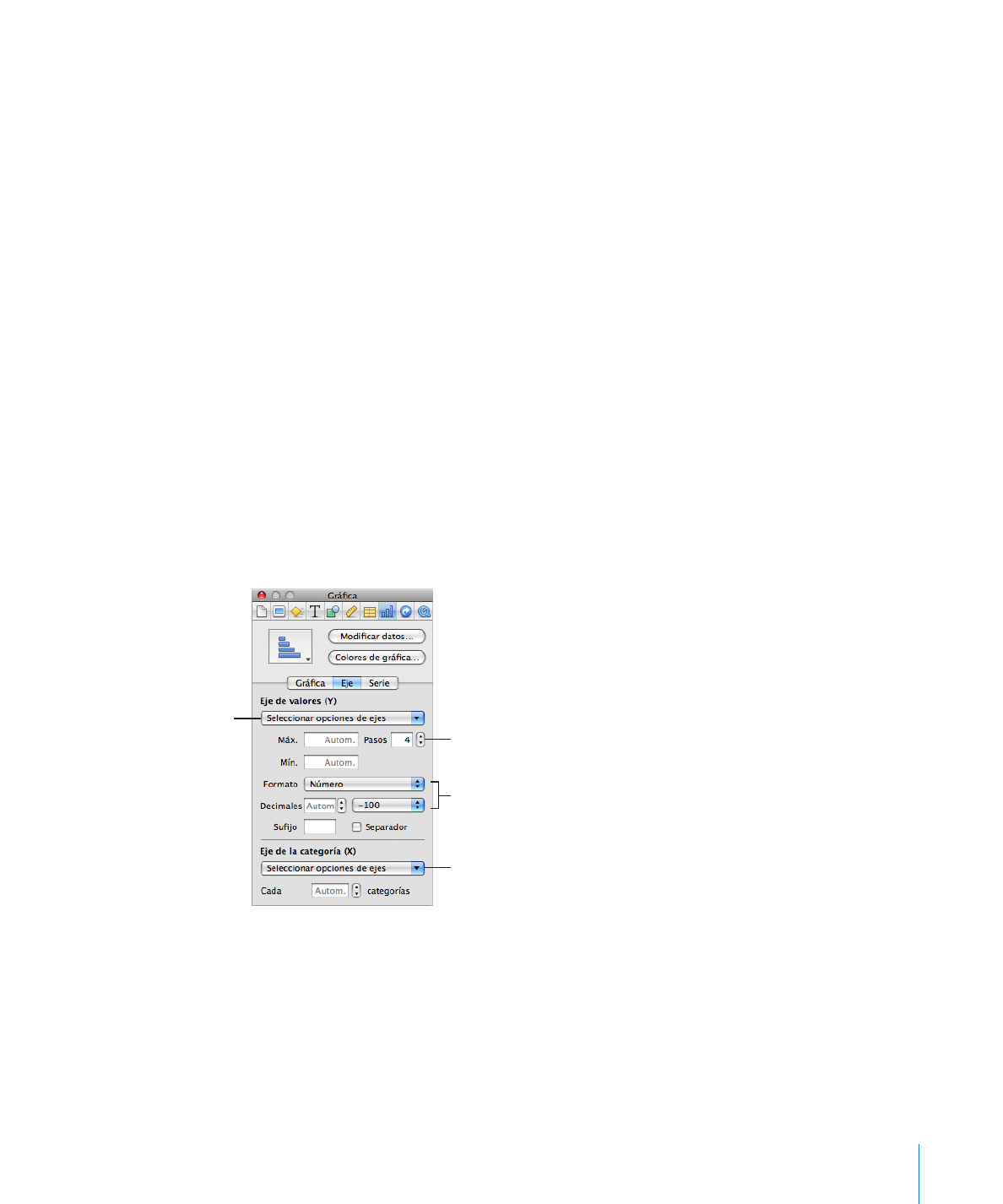
Capítulo 10
Cómo crear gráficas a partir de datos
255
Las gráficas de sectores también pueden girarse mediante el Inspector de la
gráfica. Consulte el apartado “Cómo girar o cambiar el tamaño de una gráfica” en la
página 254.